Utilizzo di Schiarisci viso
È possibile schiarire i volti che risultano in ombra a causa di uno sfondo molto luminoso.
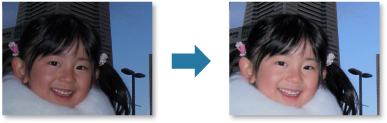
 Nota
Nota
-
Si consiglia di selezionare la funzione Schiarisci viso se la correzione apportata con Correzione automatica foto non è sufficiente.
È inoltre possibile schiarire le foto che risultano troppo scure a causa di uno sfondo molto luminoso con Correzione automatica foto.
-
Selezionare le immagini da correggere.
-
Fare clic su Correggi/Migliora (Correct/Enhance) in basso nella schermata.
Viene visualizzata la finestra Correggi/Migliora immagini (Correct/Enhance Images).
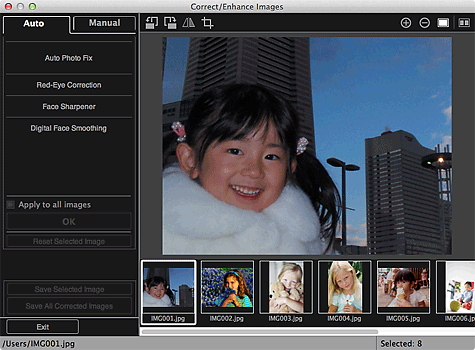
-
Selezionare l'immagine da correggere dall'area delle immagini selezionate.
L'immagine selezionata viene visualizzata nell'area dell'anteprima.
 Nota
Nota- Se è selezionata solo un'immagine, viene visualizzata solo l'anteprima e l'area delle immagini selezionate non compare.
-
Fare clic su Manuale (Manual), quindi su Correggi/Migliora (Correct/Enhance).
-
Fare clic su Schiarisci viso (Face Brightener).
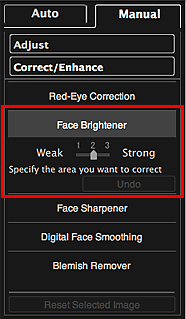
 Nota
Nota- Il livello di correzione può essere modificato utilizzando il cursore visualizzato sotto Schiarisci viso (Face Brightener).
- Quando il cursore viene spostato sull'immagine, la forma cambia in
 (croce).
(croce).
-
Trascinare il cursore per specificare l'area da correggere, quindi fare clic su OK visualizzato sull'immagine.
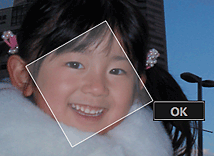
L'intera immagine viene corretta in modo che l'area del viso specificata venga schiarita e venga visualizzato il simbolo
 (Correzione/Miglioramento) nell'angolo in alto a sinistra dell'immagine.
(Correzione/Miglioramento) nell'angolo in alto a sinistra dell'immagine. Nota
Nota- È anche possibile trascinare il cursore per ruotare l'area selezionata.
- Fare clic su
 (Visualizza schermata di confronto) per visualizzare le immagini affiancate prima e dopo la correzione in una finestra separata, in modo da poterle confrontare e verificarne il risultato.
(Visualizza schermata di confronto) per visualizzare le immagini affiancate prima e dopo la correzione in una finestra separata, in modo da poterle confrontare e verificarne il risultato. - Fare clic su Annulla (Undo) per annullare l'ultima operazione.
-
Fare clic su Salva immagine selezionata (Save Selected Image) o Salva tutte le immagini corrette (Save All Corrected Images).
Le immagini corrette vengono salvate come nuovi file.
 Nota
Nota- Per salvare solo le immagini desiderate, selezionarle e fare clic su Salva immagine selezionata (Save Selected Image). Per salvare contemporaneamente tutte le immagini corrette, fare clic su Salva tutte le immagini corrette (Save All Corrected Images).
- Le immagini corrette possono essere salvate solo come file JPEG/Exif.
-
Fare clic su Esci (Exit).
 Importante
Importante- Se l'immagine corretta non viene salvata, le correzioni verranno eliminate.

